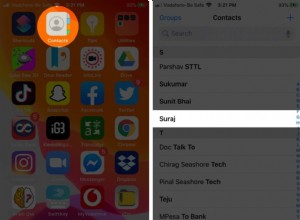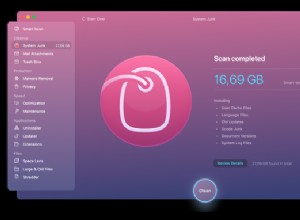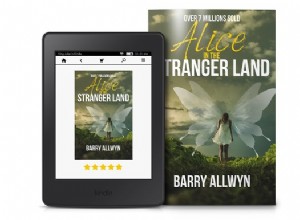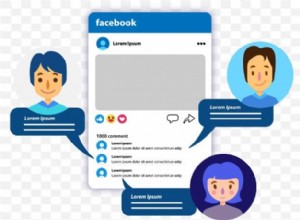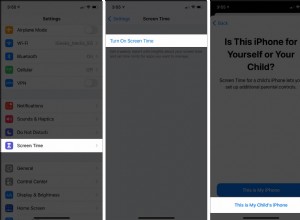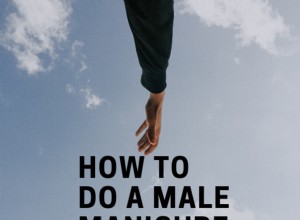بشكل مثير للدهشة ، في أكثر أيامها ازدحامًا ، تمت معالجة أكثر من 64 مليار رسالة على خوادمها حول العالم.
حقيقة رائعة أخرى هي أنه حتى 10 مايو 2016 ، كان من المستحيل إرسال أو استقبال رسائل WhatsApp على جهاز Mac أو كمبيوتر شخصي. حتى أخيرًا ، أدرك WhatsApp أنه بحاجة لمنح مستخدمي Mac و PC ما يريدون ، فقد أصدر تطبيقًا لسطح المكتب. في هذه المقالة ، نوضح كيف يمكنك تنزيل واستخدام WhatsApp على Maс الخاص بك.
كيفية الحصول على WhatsApp على جهاز Mac؟
عندما أصدرت Apple OS X Mountain Lion ، مهدت الطريق لتطبيقات المراسلة على نظام التشغيل Mac. في ذلك الوقت ، كان الهدف هو إنشاء طريقة أكثر ملاءمة لمستخدمي Mac لإرسال الرسائل واستلامها عندما كانوا يستخدمون جهاز iOS أيضًا. وسرعان ما تم توسيع هذه القدرة لتشمل جميع الرسائل النصية.
وبعد ذلك ، في يناير 2015 ، أصدر WhatsApp WhatsApp Web ، مما أتاح لمستخدمي Mac و PC مع Google Chrome و Opera و Firefox (على الرغم من عدم تقديم دعم رسمي لـ Safari أو Internet Explorer) لتسجيل الدخول إلى WhatsApp والوصول إلى الرسائل .
على الرغم من أن WhatsApp Web الأصلي كان مفيدًا ، إلا أنه كان يعمل تقريبًا كحل بديل ولا يأتي مع العديد من الميزات. كان من الممكن إرسال الرسائل واستلامها ، لكنها لم تكن مثل تطبيق الهاتف المحمول. من نواح كثيرة ، كان WhatsApp يطلق MVP أو نسخة تجريبية لما سيصدر لاحقًا في عام 2016 ، مما يسهل قياس الشعبية المحتملة لنسخة أكثر دقة.
كيفية تنزيل تطبيق WhatsApp لسطح المكتب على جهاز Mac؟
بعد أيار (مايو) 2016 ، لم يكن هذا الحل ضروريًا.
الآن ، إذا كنت تريد استخدام WhatsApp على macOS الخاص بك ، فانتقل إلى موقع WhatsApp على الويب لتنزيل إصدار Mac. لقد جعلوا الأمر بسيطًا قدر الإمكان في الإعداد والبدء في الاستخدام. إليك إرشادات خطوة بخطوة لتثبيت WhatsApp على جهاز MacBook الخاص بك:
- تنزيل WhatsApp لنظام التشغيل macOS
- اسحب التطبيق إلى مجلد التطبيقات.
- انتقل إلى "التطبيقات" وافتح WhatsApp.
- اتبع التعليمات التي تظهر على الشاشة لتثبيت WhatsApp على جهاز Mac.
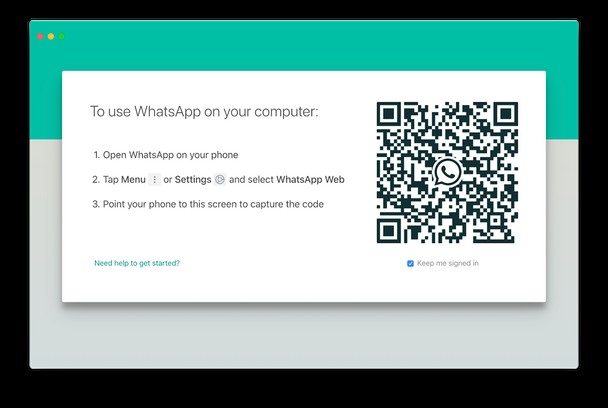
وأنتم على استعداد لبدء التنفيذ! إذا كنت من مستخدمي WhatsApp العاديين ، فضع التطبيق في Dock و / أو سطح المكتب أيضًا. احتفظ به في مكان قريب حيث ستحصل على نفس تدفق الإشعارات كما هو الحال في تطبيق الهاتف ، باستثناء الراحة الإضافية المتمثلة في القدرة على الاستجابة باستخدام جهاز Mac الخاص بك بدلاً من التقاط هاتفك كل بضع دقائق.
تتم مزامنة كل ما تفعله وترسله وتحذفه على أحد الأجهزة ، سواء كان iOS أو Android ، في الوقت الفعلي مع الآخر ، لذلك إذا حذفت محادثة على هاتفك ، فستختفي من جهاز Mac أيضًا.
إذا كنت ترغب في أي وقت في إيقاف تلقي الرسائل على جهاز Mac ، فما عليك سوى تسجيل الخروج من إصدار سطح المكتب للتطبيق. يمكنك تبادل الرسائل على هاتفك.
كيف يمكن ضمان الخصوصية على WhatsApp Web؟
يرغب بعض المستخدمين ، لأسباب مفهومة ، في ضمان مزيد من الخصوصية عند استخدام تطبيقات المراسلة. طريقة واحدة لضمان ذلك هي استخدام CleanMyMac X.
إلى جانب العديد من الأدوات المفيدة الأخرى ، يعد CleanMyMac X تطبيقًا يتضمن وحدة الخصوصية. يزيل بعناية سجل الويب ، بما في ذلك ملفات تعريف الارتباط وذاكرة التخزين المؤقت وسجل الرسائل. علاوة على ذلك ، فإنه يحذف شبكات Wi-Fi المفتوحة غير الآمنة لمنع تتبع بياناتك من قبل شخص آخر.
- احصل على CleanMyMac X وابدأ تشغيله.
- انتقل إلى وحدة الخصوصية من القائمة الموجودة على اليسار.
- اضغط على Scan.
- بعد انتهاء الفحص ، تحقق من العناصر التي تريد إزالتها.
- انقر فوق "إزالة".

الآن ، أصبح جهاز Mac الخاص بك أكثر أمانًا قليلاً مما كان عليه من قبل. إذا كنت ترغب في تنظيف MacBook من الملفات غير المرغوب فيها وتحسين أدائه ، فجرّب ميزة Smart Scan في CleanMyMac X ، حيث يمكنها مسح غيغابايت من الملفات غير المرغوب فيها وتوفير مساحة كبيرة على جهاز Mac.
لا شك أن WhatsApp يقدم العديد من الفوائد لأولئك الذين يحبون الدردشة. باستخدام WhatsApp على Mac ، تحصل على مزيد من الحرية حيث يمكنك الكتابة بشكل أسرع ولست بحاجة إلى رفع هاتفك في كل مرة تتلقى فيها رسالة. فقط تذكر أن تجعل جهاز Mac يعمل بسلاسة باستخدام تطبيق مثل CleanMyMac X.